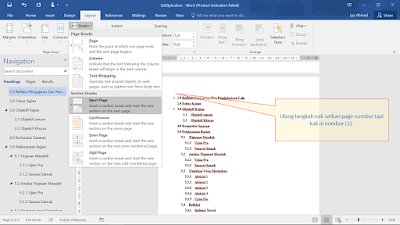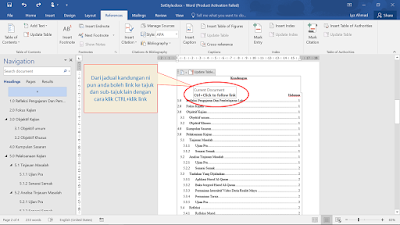Salam semua!
Kalau dua tahun lepas berjaya mengajak 10% rakan sejawat buat eRPH, tahun lepas naik jadi 15%, tahun ni kita cuba naik jadi 100% pula insyaAllah.
Dah siap log masuk, buat folder semua maklumat dalam eRPH lepas tu kita urus pulak macamana nak sync offline dengan online drive.
Dah setkan semuanya on track, jom kita sambung pengurusan eRPH melalui Google Classroom yang sangat awesome!
Nak tau sambungan langkah 4 untuk data klik2 keluar? Atau nak step by step as admin?Yeaaayyy or nayyyy? 🤭
p/s: saya guna camtasia, dah simpan dari 2012 baru apply ini kali hihihi
Regards;
CikguLiz
#edufluencer
Lama tak memblogkan diri. Azam tahun baru 2020 semoga terus meningkatkan lagi mengekalkan momentum harapnya 😆
Cikgu-cikgu dah dapat ID Portal Digital Learning baharu kan.. Dah guna ke belum? Hakak sebelum ni dah guna eRPH Google Classroom sendiri-sendiri 2 tahun lepas kat sini . Bila dapat ID rasmi KPM ni teruja nak ajak semua cikgu-cikgu di Malaysia gunakannya. Ayuh!!!
Kalau dua tahun lepas berjaya mengajak 10% rakan sejawat buat eRPH, tahun lepas naik jadi 15%, tahun ni kita cuba naik jadi 100% pula insyaAllah.
Hakak buat ni untuk memudahkan cikgu-cikgu sekolah hakak nak rujuk, dan tak perlulah nak buat taklimat banyak kali. Kita buat flip classroom, tengok video dulu lepas tu masuk kelas bersemuka barulah PAK 21. Nak ajar murid PAK 21, cikgu pun kena la belajar secara PAK 21 dulu baru betul.
Langkah 1
Dah siap log masuk, buat folder semua maklumat dalam eRPH lepas tu kita urus pulak macamana nak sync offline dengan online drive.
Langkah 2
Dah setkan semuanya on track, jom kita sambung pengurusan eRPH melalui Google Classroom yang sangat awesome!
Langkah 3
Nak tau sambungan langkah 4 untuk data klik2 keluar? Atau nak step by step as admin?Yeaaayyy or nayyyy? 🤭
p/s: saya guna camtasia, dah simpan dari 2012 baru apply ini kali hihihi
Regards;
CikguLiz
#edufluencer